GIMP je výkonný software pro úpravy obrázků a související úkoly. Dodává se s hromadou základních a pokročilých funkcí. GIMP je často srovnáván s Adobe Photoshopem jako alternativou FOSS.
Jako editor obrázků může GIMP pracovat na existujících obrázcích a od začátku kreslit obrázek. V této příručce se podívejte, jak nakreslit kruh pomocí GIMPu.
Kreslení kruhu na GIMPu
Kreslení kruhu je základním úkolem každého editoru obrázků. V GIMPu je „výběr elipsy“ nástroj, který nám umožní vytvořit kruh.
Prvním krokem je vytvoření nového obrazu. V hlavním okně GIMPu přejděte do nabídky Soubor >> Nabídka. Alternativně můžeme použít klávesovou zkratku „Ctrl + N“. Pokud je třeba na existující obrázek nakreslit kruh, vytvořte novou vrstvu z vrstvy >> nová vrstva. Případně použijte klávesovou zkratku „Shift + Ctrl + N“.
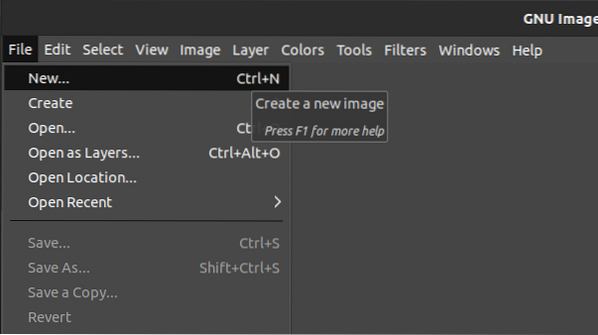
GIMP požádá o vlastnosti obrázku. Přijde s výchozími hodnotami. Podle potřeby je změňte.
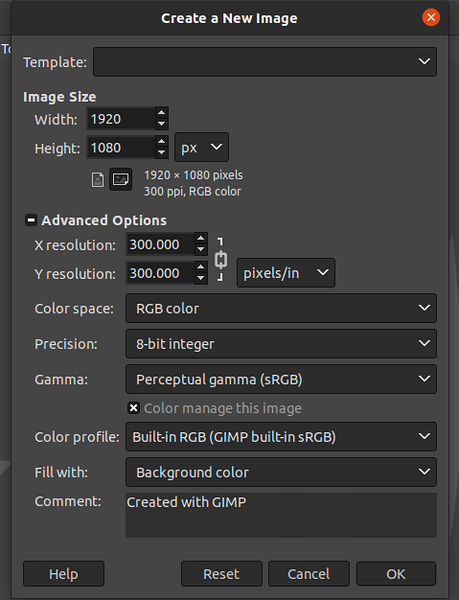
Obrázek byl úspěšně vytvořen.
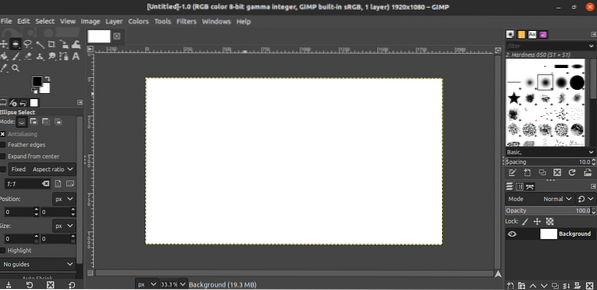
Otevřete nástroj „Výběr elipsy“ v nabídce Nástroje >> Nástroje pro výběr >> Výběr elipsy. Případně jej vyberte ze sady nástrojů.
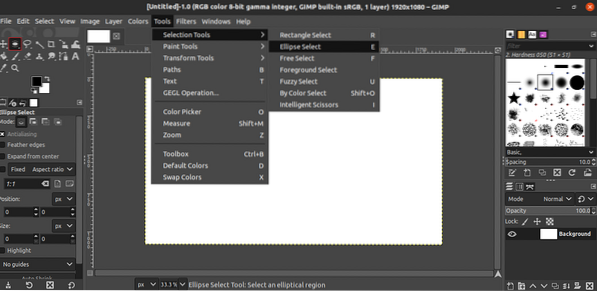
Je čas nakreslit elipsu. Klikněte a přetáhněte kurzor na obrázek a začněte kreslit kruh. Vypadá to asi takto.
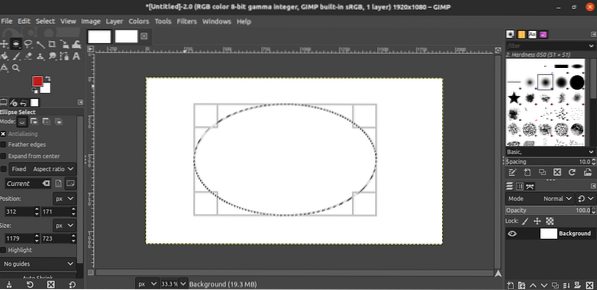
Okraj kruhu je třeba hladit, aby byl pevný. Chcete-li tak učinit, přejděte na Upravit >> Výběr tahu.
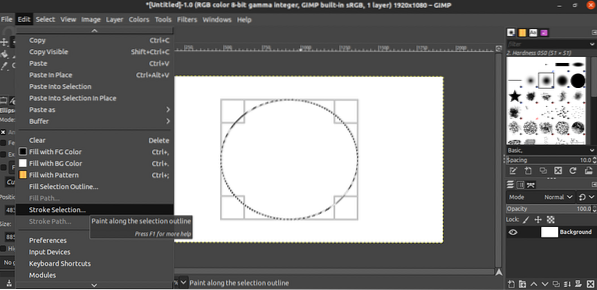
Otevře se dialogové okno s dotazem na vlastnosti tahu. Kliknutím na „Tah“ použijete výběr.
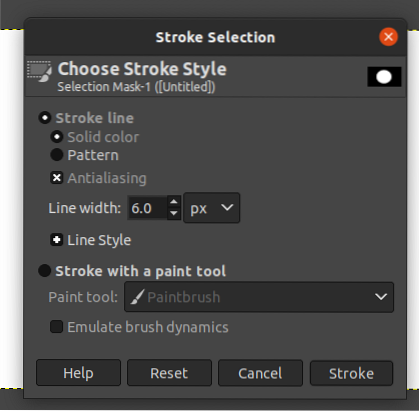
Je třeba pracovat na hranici a přitom udržovat vnitřek kruhu čistý? Přejít na Vybrat >> Okraj.
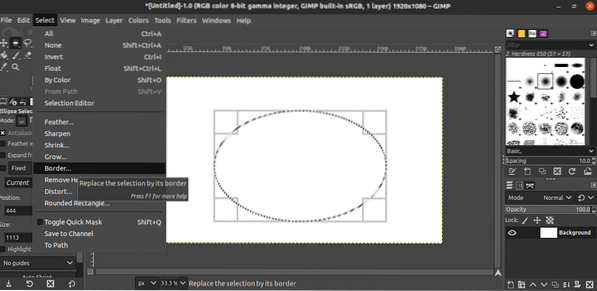
Vyberte vlastnosti ohraničení, zejména šířku ohraničení.
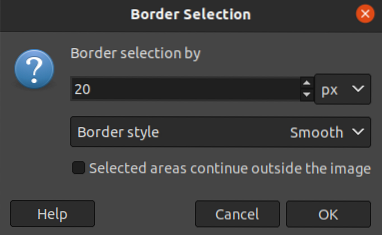
Výsledek by vypadal takto.
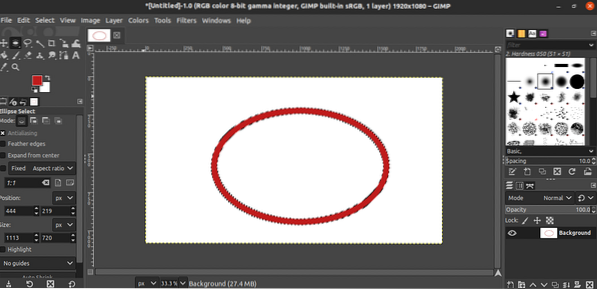
Vyplnění kruhu barvou
Toto je další krok a nemusí platit ve všech situacích. Pokud chcete kruh vyplnit konkrétní barvou, postupujte podle této metody.
Nejprve vyberte barvu z ikony výběru barev. Například červená je vybrána jako barva popředí a modrá jako barva pozadí. Vyberte správnou barvu pozadí / popředí.
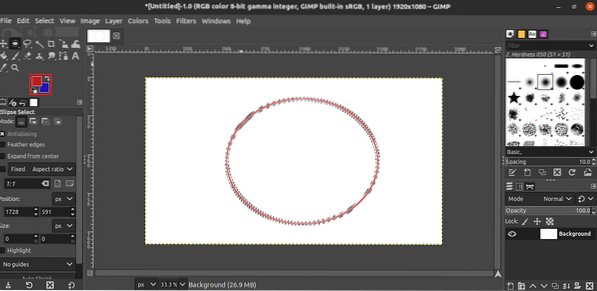
Chcete-li vyplnit popředí kruhu, stiskněte „Ctrl +, (čárka)“. Chcete-li vyplnit pozadí kruhu, stiskněte „Ctrl + . (tečka)".
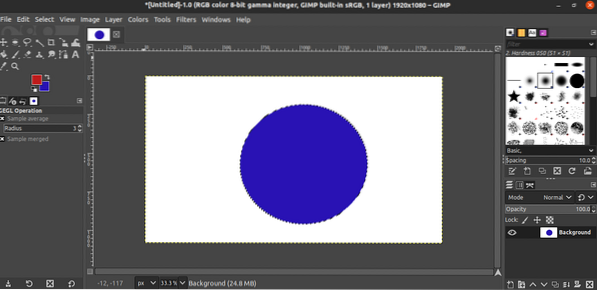
Uložení obrázku
Chcete-li obrázek exportovat, přejděte do nabídky Soubor >> Exportovat jako. Případně použijte klávesovou zkratku „Shift + Ctrl + E“.
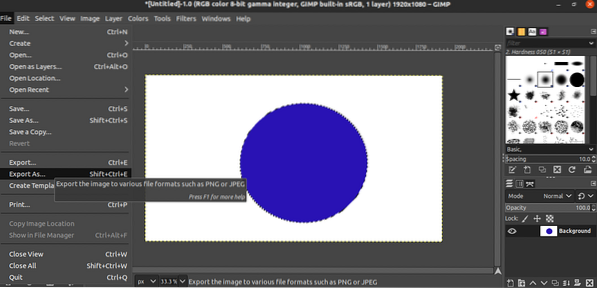
GIMP požádá o umístění pro uložení souboru. Pokud jde o formát souboru, změňte příponu souboru v názvu souboru. GIMP automaticky rozpozná změnu a uloží soubor v požadovaném formátu.
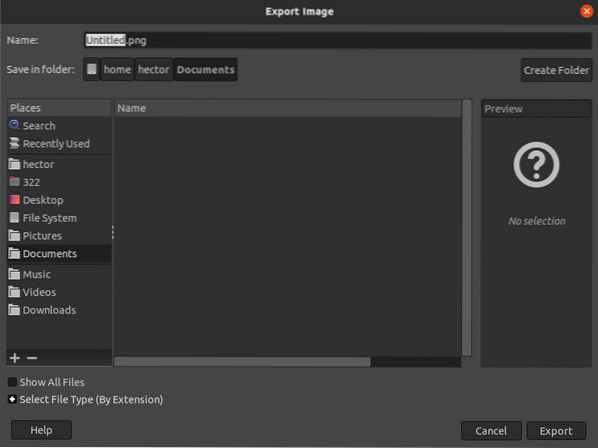
Závěrečné myšlenky
GIMP je úžasný nástroj pro kreslení obrázků. Nenabízí vám však vytvoření dokonalého kruhu. Tři jsou jen možnost nakreslit elipsu. Nejlepší člověk dokáže nakreslit téměř dokonalý kruh ručně. Rozměr kruhu lze přetáhnout a změnit na zdánlivě přesný kruh. Může to vyžadovat určitou praxi.
Nezajímá mě GIMP? Nebojte se. Existuje spousta alternativ Photoshopu, které můžete vyzkoušet. Podívejte se na nejlepší alternativy Photoshopu pro Linux.
Šťastný výpočetní výkon!
 Phenquestions
Phenquestions


